Como consertar a atualização do iOS 17 que não aparece
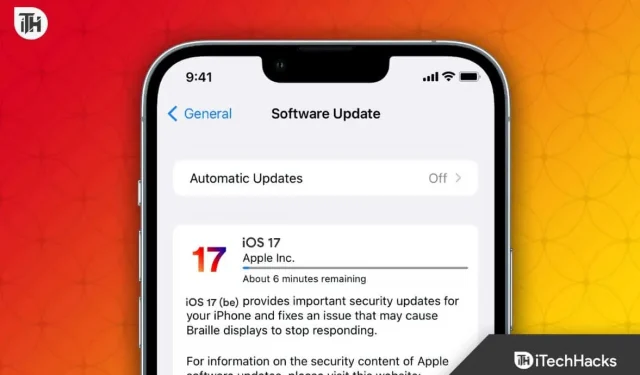
iOS 17 é a atualização mais recente da Apple para seus dispositivos iPhone legados. A Apple lançou a atualização do iOS 17 esta semana para todos os dispositivos elegíveis. No entanto, infelizmente, alguns dispositivos elegíveis, como os usuários do iPhone 14 Pro e iPhone 14 Pro Max, reclamaram que a atualização do iOS 17 não está aparecendo.
Pois bem, sendo o carro-chefe da Apple e também o modelo mais recente, esse tipo de discrepância não é esperada. No entanto, aqui está nosso guia para ajudá-lo a corrigir a atualização do iOS 17 que não aparece.
Por que a atualização do iOS 17 não está aparecendo?
iOS 17 foi lançado esta semana. Embora a maioria dos dispositivos iPhone qualificados tenha recebido a atualização, muitos usuários ainda não experimentaram. A Apple lança atualização em fases. Por exemplo, se você mora na América, será o primeiro a receber atualizações do iOS.
Por outro lado, se você mora na região europeia, receberá a atualização após uma semana ou duas. Isso geralmente é normal. No entanto, pode haver um problema se você for um testador beta.
No entanto, por qualquer motivo que a atualização do iOS 17 não esteja aparecendo, na próxima seção iremos ajudá-lo a consertar.
Corrigir a atualização do iOS 17 que não aparece no iPhone, iPad
Se a atualização do iOS 17 não estiver aparecendo no seu dispositivo, aqui estão as correções que você precisa seguir para resolver o problema. No entanto, recomendamos que você faça todas as correções porque uma ou outra pode ajudá-lo.
1. Verifique a velocidade da sua Internet
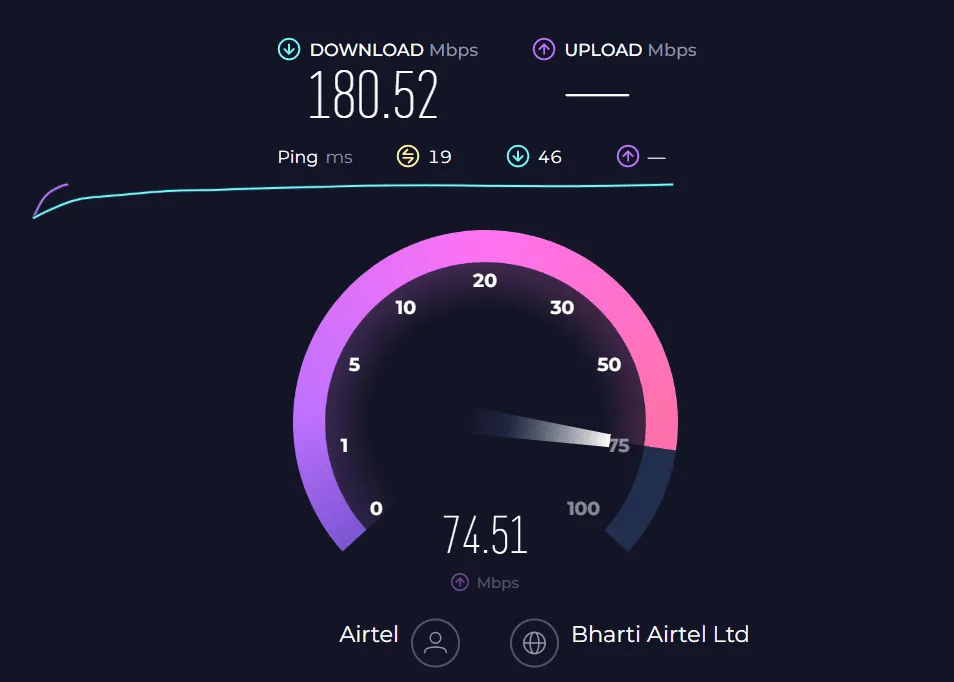
A velocidade da Internet é muito importante para que as atualizações do iOS apareçam. Se você tiver uma conexão de Internet muito lenta, pode ser difícil para o seu iPhone baixar, instalar ou até mesmo exibir a atualização do iOS 17. Acesse o site do Speedtest para verificar a velocidade da sua internet . Hoje em dia, 5 Mbps é considerado o mínimo para atualizações contínuas e outras funcionalidades online.
Se a velocidade da sua internet for inferior a 5 Mbps, mude para WiFi. Se você já estiver em uma rede WiFi, considere entrar em contato com seu ISP e conversar sobre a velocidade da sua Internet. Caso a velocidade da Internet não seja o seu problema, passe para a próxima correção.
2. Verifique se há atualizações do iOS
O primeiro e mais direto método é verificar se há atualizações. Não importa se uma atualização aparece automaticamente ou não. Se você tiver que ir em configurações e fazer seu iPhone verificar se há atualizações. Siga estas etapas para verificar se há atualizações:
- Abra Configurações .
- Toque em Geral .
- Vá para Atualizações de software .
- Fique nessa página por um tempo até ver uma atualização disponível.
- Na maioria dos casos, você verá mais de uma atualização disponível. Escolha a atualização do iOS 17.
- Se você não vir nenhuma atualização, ative as atualizações automáticas e reinicie o seu iPhone.
Ao reiniciar e se conectar à internet, você será notificado sobre a atualização em alguns minutos, dependendo da velocidade da sua internet.
3. Forçar a reinicialização do seu dispositivo
Se o método acima não ajudou a mostrar as atualizações do iOS 17, uma reinicialização forçada pode resolver. No entanto, é importante observar que você nem sempre deve forçar a reinicialização do iPhone, pois isso sobrecarrega a RAM e também interrompe o movimento real de desligamento. No entanto, se a atualização do iOS 17 não estiver aparecendo, é hora de forçar a reinicialização do seu iPhone. Siga esses passos:
- Pressione e solte rapidamente o botão Aumentar volume .
- Faça o mesmo com o botão Diminuir volume .
- Pressione e segure simultaneamente o botão lateral .
- Solte o botão lateral ao ver o logotipo da Apple.
Se esse processo não funcionar, desligue o telefone, leia as etapas novamente e faça-o com atenção. Deveria funcionar. se este método não ajudar a mostrar as atualizações do iOS 17, passe para a próxima correção.
4. Ignorar a atualização do iOS 16
Se você estiver atualmente no iOS 16.5, receberá duas atualizações. O primeiro permitirá atualizar para iOS 16.6, enquanto o outro está presente abaixo, e quase todos os usuários não conseguem perceber. A opção abaixo é a mudança para atualização para iOS 17. Siga estas etapas se não conseguir encontrar a atualização do iOS 17:
- Abra Configurações .
- Vá para Geral .
- Toque em Atualizações de software .
- Você verá a atualização iOS 16.6 disponível.
- Passe por isso e você verá o iOS 17 disponível.
- Toque nele e selecione Baixar e instalar .
Se a atualização do iOS 17 não estiver aparecendo, você precisará redefinir o iPhone para os padrões de fábrica ou verificar se o seu iPhone é elegível para a atualização do iOS 17.
5. Verifique a compatibilidade com iOS 17
Mesmo depois de tentar as correções acima, se você não tiver mostrado a atualização do iOS 17, seu dispositivo pode não ser compatível com a atualização do iOS 17. Segundo a Apple, o iOS 17 só é compatível com dispositivos até o iPhone X. Portanto, se você possui um iPhone 7 ou 8, não receberá a atualização do iOS 17.
Desde que o iPhone X foi lançado em setembro de 2017, ele tem sido atualizado continuamente há 6 anos. Espera-se que também obtenha o iOS 18. Portanto, planeje comprar um novo iPhone se você tiver o iPhone 8 ou anterior.
6. Pare de usar VPN
Os usuários costumam usar VPNs em seus dispositivos sem nenhuma necessidade específica. Embora as VPNs sejam consideradas como algo que aumenta a segurança e a privacidade, as VPNs gratuitas ou baratas não oferecem nada de especial. Além disso, eles tornam sua internet mais lenta e fingem que você mora em um país diferente, onde o iOS 17 ainda não foi lançado.
7. Remova o perfil beta do iOS 16
Muitos usuários se juntam ao grupo de testadores beta para experimentar as atualizações mais recentes do iOS. Porém, com isso, acabam sacrificando os lançamentos estáveis oficiais. Como resultado, se você se inscreveu para o teste beta, agora é hora de removê-lo. Siga estas etapas para fazer isso:
- Abra Configurações .
- Toque em Geral .
- Agora, toque em VPN e gerenciamento de dispositivos .
- Se você se inscreveu no iOS 16 Beta, você o verá aqui. Toque em Remover perfil .
- Reinicie o seu dispositivo.
Quando o dispositivo reiniciar, vá em Ajustes > Geral > Atualizações de Software e verifique se a atualização do iOS 17 está aparecendo ou não.
8. Redefinição de fábrica do seu telefone
Se nenhum dos métodos acima o ajudou até agora, agora é hora de redefinir o seu iPhone para os padrões de fábrica. A redefinição de fábrica do seu iPhone garantirá que ele esteja em sua condição de novo. Essa configuração geralmente corrige todos os problemas contínuos, sejam problemas típicos de software ou problemas de rede. Se você não sabe como redefinir o iPhone para os padrões de fábrica, siga estas etapas:
- Abra Configurações .
- Toque em Geral .
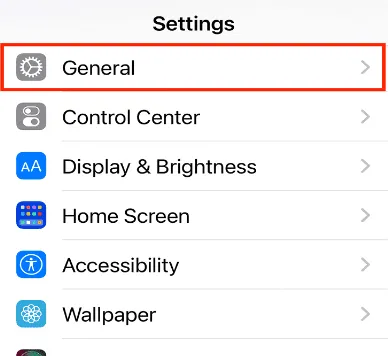
- Agora clique em Transferir ou Redefinir iPhone .
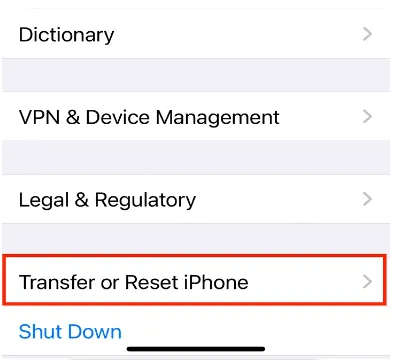
- Toque em Apagar todo o conteúdo e configurações .
- Na próxima página, toque em Continuar .
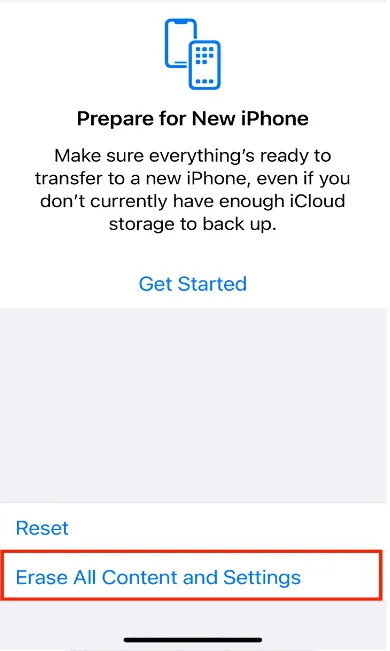
- Digite a senha .
- Clique em Apagar mesmo assim .
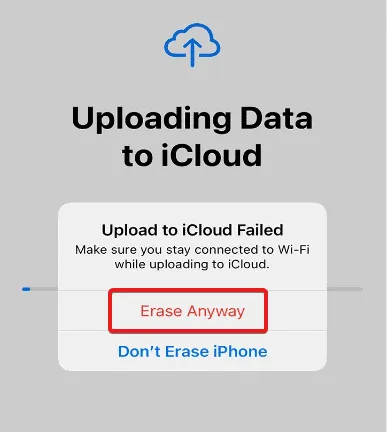
Assim que o seu iPhone for redefinido para os padrões de fábrica, você pode configurá-lo como se estivesse em estado novo e prosseguir para baixar a atualização do iOS 17.
O resultado final
Bem, isso é tudo que temos aqui sobre como você pode consertar se a atualização do iOS 17 não estiver aparecendo . Esperamos que este guia tenha ajudado você. Se você ainda tiver alguma dúvida ou dúvida, comente abaixo e faremos o possível para ajudá-lo.
- Como consertar o iOS 16 travado na atualização solicitada no iPhone
- Como consertar o Hey Siri que não funciona no iPhone após a atualização do iOS 16
- Como bloquear chamadas ‘sem identificador de chamadas’ no iPhone iOS 16
- Como corrigir o erro de impossibilidade de instalação do iOS 16
- Como consertar o teclado do iPhone que não funciona e fica lento no iOS 16
- Corrigir aplicativos do iPhone que continuam travando após a atualização do iOS 16.5
- Como usar o botão de ação no iPhone 15 Pro e iPhone 15 Pro Max
- Como usar assistência rodoviária via satélite no iPhone 15
Deixe um comentário